Sådan laver du et hæfte i ord
Microsoft-ord er vigtigt for alle, der udfører nogen form for arbejde med dokumenter. Ord har eksisteret så længe, det er umuligt at forestille sig at gøre kontor, skole eller nogen anden form for digitalt arbejde uden det.
mens de fleste brugere kun bruger de mest basale funktioner, som Microsoft-ord tilbyder, er de ikke klar over de muligheder, de går glip af. Bortset fra at kunne åbne, se og redigere dokumenter, giver Ord dig mulighed for at designe lykønskningskort, oprette stregkoder og lave dine egne hæfter blandt mange andre ting.
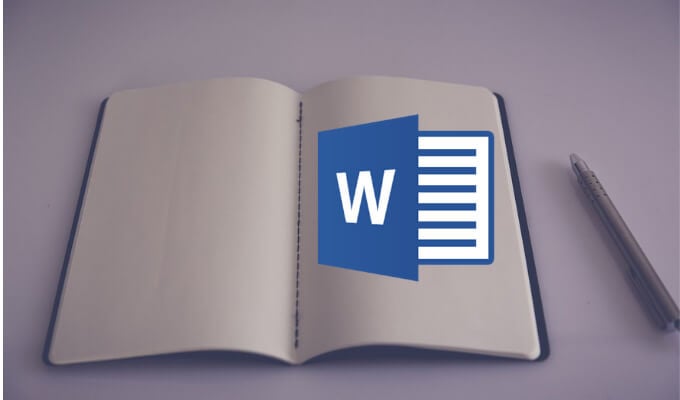
så lad os lave et hæfte i Microsoft-ord, både manuelt og ved hjælp af en af de indbyggede skabeloner.
Bemærk: Skærmbillederne er fra Microsoft ord til macOS.
Sådan laver du en pjece ved hjælp af en Ordskabelon
brug af Microsoft-ordskabeloner kan spare dig tid og kræfter, når du arbejder på dine dokumenter. Uanset om du laver en pjece til dit skoleprojekt eller til en populær begivenhed i byen, kan du finde den rigtige skabelon i ordets gratis skabelonsamling, så du ikke behøver at starte fra bunden.
Følg nedenstående trin for at lave en pjece ved hjælp af Microsoft-ordets skabeloner.
- Åbn et nyt Microsoft-orddokument.
- fra ordets menu skal du vælge File > ny fra skabelon.
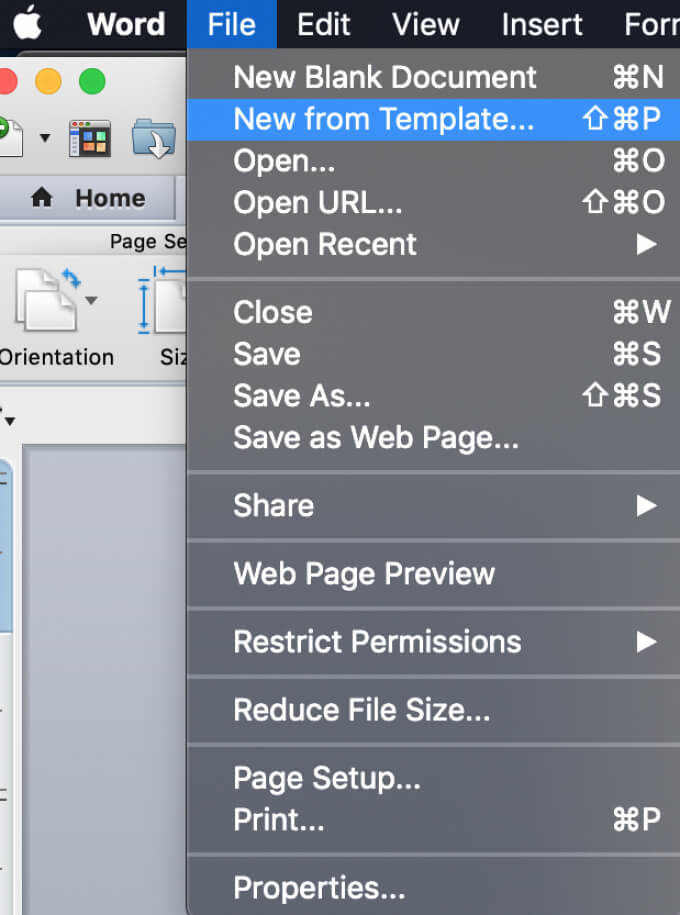
- i vinduet Dokumentgalleri kan du se et standardvalg af de mest almindelige skabeloner.
- Find søgefeltet i øverste højre hjørne af vinduet, og skriv hæfte for at søge i skabelonerne. Du kan også bruge forskellige søgeord, som begivenhed eller skoleprojekt til at gennemse andre temaskabeloner, der måske passer bedre til dine behov.

- når du finder den skabelon, du vil bruge, skal du vælge Opret (eller vælge, om du bruger en ældre version af ord).
- ord vil derefter hente din skabelon, og du kan begynde at arbejde på din pjece.
- når du er færdig, skal du vælge File > Save As for at gemme din pjece.
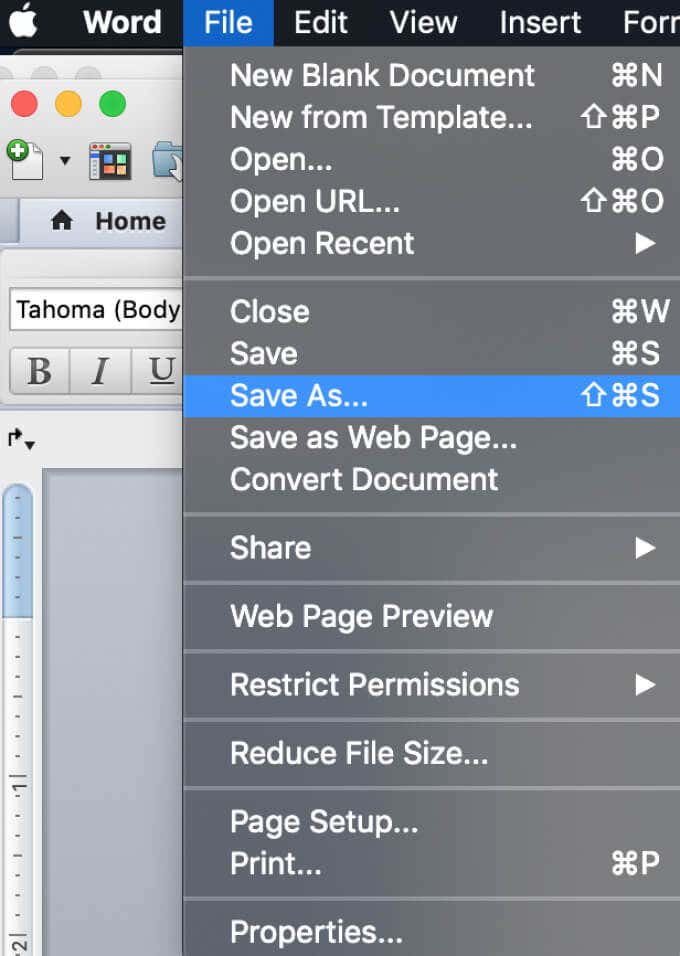
du kan tilpasse den valgte skabelon lige inde i Orddokumentet, før du begynder at arbejde på din pjece, så den passer bedre til dine behov.
Sådan laver du en pjece i ord manuelt
hvis du ikke finder den rigtige skabelon, kan du oprette en pjece i ord fra bunden ved hjælp af de specielle pjece – sideindstillinger-Bogfoldelayoutet. Dette layout giver dig mulighed for nemt at oprette og udskrive et hæfte klar til foldning eller binding.
Følg nedenstående trin for at lave et hæfte i ord manuelt.
- Åbn et nyt Microsoft-orddokument.
- vælg fanen Sidelayout.
- Vælg det lille pilikon i nederste højre hjørne af fanen for at åbne vinduet Sideopsætning.
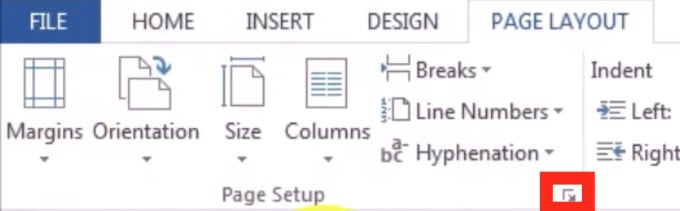
- i vinduet Sideopsætning skal du følge stien margener > flere sider > bogfold.
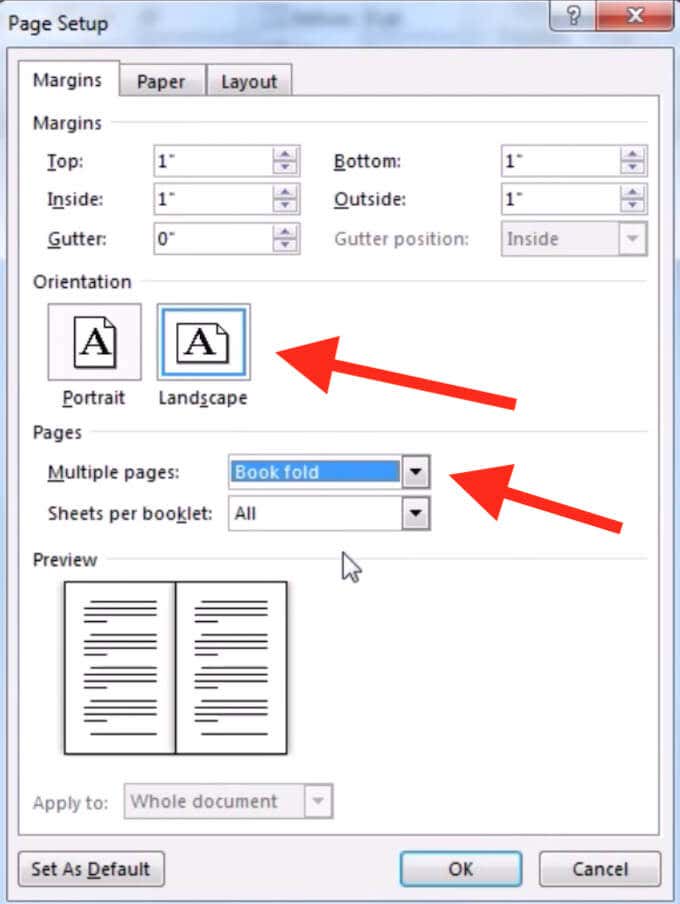
- Skift sideretningen til liggende, hvis den ikke ændres automatisk.
- under margener kan du også indstille den rigtige værdi af tagrenden – den mængde plads, du vil efterlade til binding.
- Åbn fanen Papir, og vælg papirstørrelse, hvis du vil ændre størrelsen på din pjece. Bemærk, at den fysiske størrelse af din pjece er halvdelen af den papirstørrelse, du konfigurerer.
- under fanen Layout kan du redigere dit pjeces udseende yderligere. Du kan f.eks. føje rammer til hver side ved at følge Stisideopsætningen > Layout > rammer.
- når du er tilfreds med alle målingerne, skal du vælge Ok. Hvis du har besluttet at udføre formateringen efter at have tilføjet indholdet til din pjece, skal du se teksten formateret automatisk.

hvis du ser, at dokumentet er for langt, når du er færdig med at tilføje indhold til din pjece, kan du opdele det i flere pjecer og derefter binde dem sammen efter udskrivning. Du kan vælge, hvor mange sider der skal udskrives pr.hæfte under margener > sider > ark pr. hæfte.
Sådan udskrives et hæfte i ord
hvis du brugte en af ordets gratis skabeloner til oprettelse af et hæfte, er det ekstremt nemt at udskrive det. Pjeceskabeloner er designet til at sikre, at sideretningen er korrekt, når du udskriver dem på begge sider af papiret. Alt hvad du skal gøre for at udskrive din pjece er at vælge Fil > Udskriv.
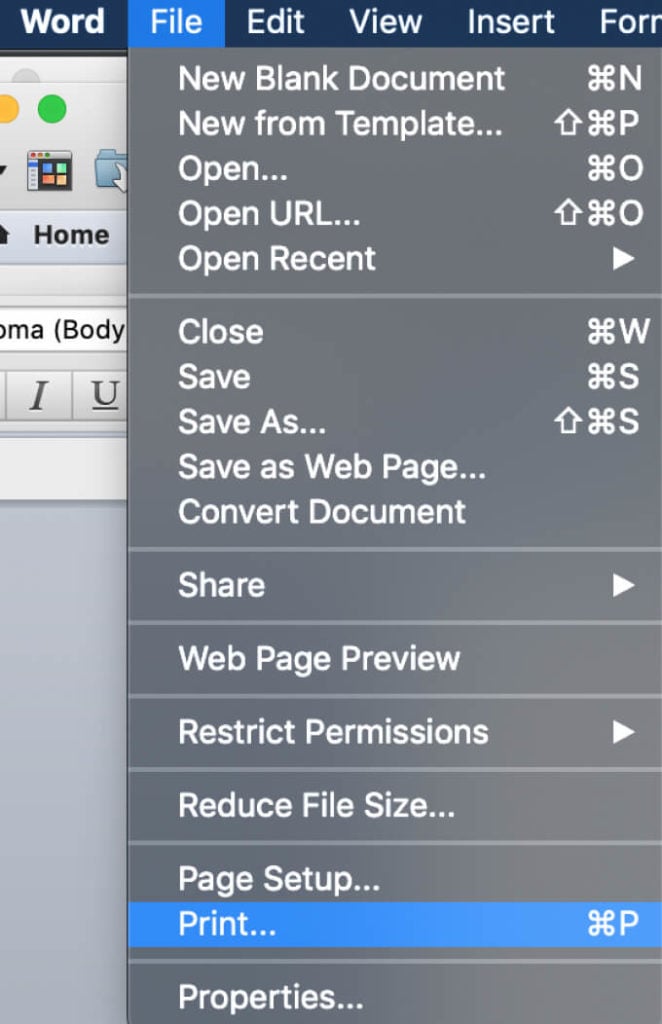
hvis du vælger at lave din pjece manuelt fra bunden, skal du kontrollere udskriftsindstillingerne på forhånd for at sikre dig, at du udskriver på begge sider af papiret og vender det korrekt for at holde den rigtige sideretning.
når du har valgt fil > Udskriv, skal du kontrollere, om printeren understøtter automatisk udskrivning på begge sider. I så fald skal du vælge Udskriv på begge sider under Indstillinger. Vælg derefter vend sider på short edge for at sikre, at du ikke udskriver den anden side af hver side på hovedet.
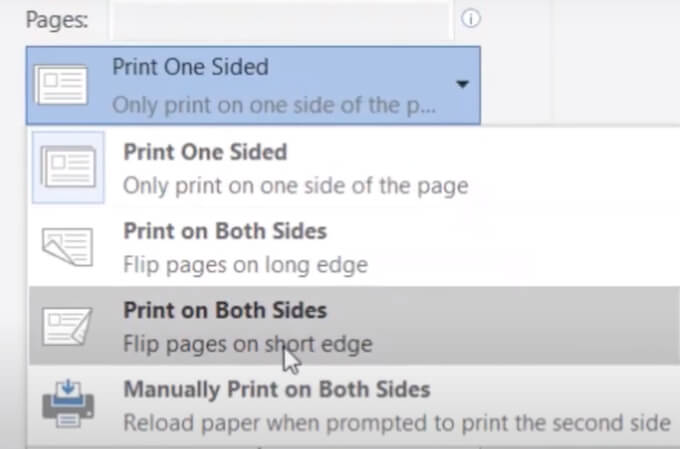
hvis printeren ikke understøtter automatisk udskrivning på begge sider, skal du vælge manuelt Udskriv på begge sider og sætte siderne tilbage i printeren manuelt, når det er nødvendigt. I dette tilfælde skal du selv vende arkene på den korte kant for at holde den rigtige sideretning.
Lav dine egne hæfter i ord fra bunden
når du kender din vej rundt i Microsoft-ord, kan du virkelig blive kreativ med det og bruge programmet til at gøre mere end bare at åbne og redigere tekstdokumenter. Bortset fra at lave dine egne lykønskningskort og hæfter, kan du også bruge ord til at øve tegning og forbedre dine kunstneriske færdigheder.




